Win10服务主机进程占用大量cpu怎么办?有用户发现自己的电脑运行变得非常的卡顿,查看任务管理器的任务进程时,发现是服务主机进程占用了大量的运存空间,导致操作起来变得卡顿
Win10服务主机进程占用大量cpu怎么办?有用户发现自己的电脑运行变得非常的卡顿,查看任务管理器的任务进程时,发现是服务主机进程占用了大量的运存空间,导致操作起来变得卡顿了。那么这个问题要如何去进行解决呢?一起来看看以下的解决方法分享吧。
解决方法
1、打开我的电脑-管理,如图所示:
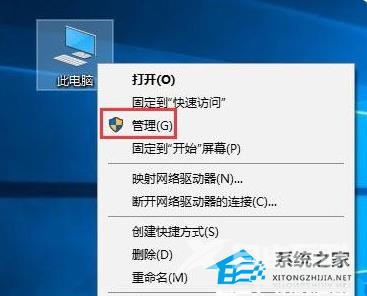
2、打开服务和应用程序-服务,找到Connected User Experiences and Telemetry服务双击打开,如图所示:
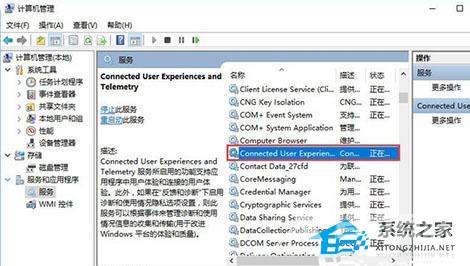
3、将启动类型改为禁用,然后应用并确定。如图所示:
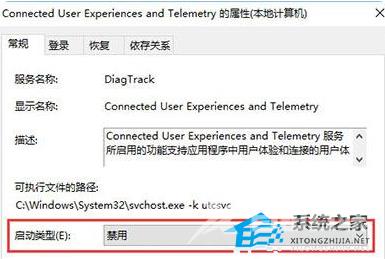
以上就是自由互联自由互联小编为你带来的关于“Win10服务主机进程占用大量cpu怎么办?”的解决方法了,希望可以解决你的问题,感谢您的阅读,更多精彩内容请关注自由互联官网。
